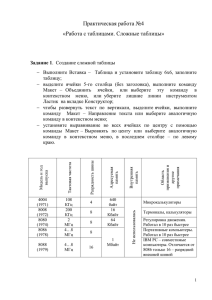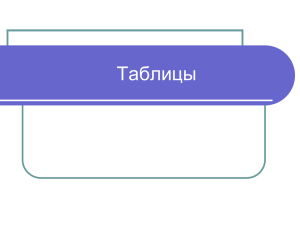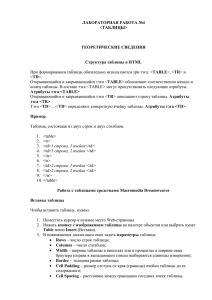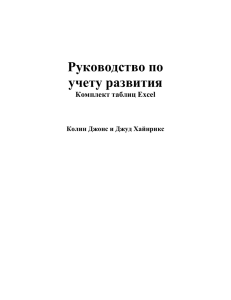Практическая работа №5.
реклама
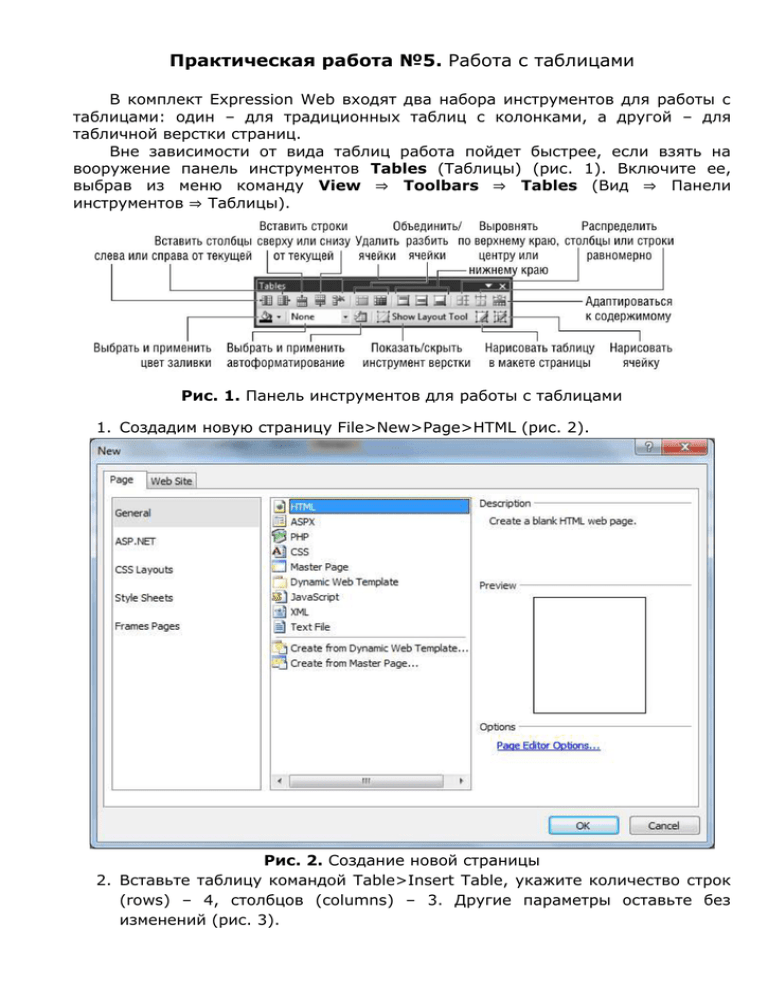
Практическая работа №5. Работа с таблицами В комплект Expression Web входят два набора инструментов для работы с таблицами: один – для традиционных таблиц с колонками, а другой – для табличной верстки страниц. Вне зависимости от вида таблиц работа пойдет быстрее, если взять на вооружение панель инструментов Tables (Таблицы) (рис. 1). Включите ее, выбрав из меню команду View ⇒ Toolbars ⇒ Tables (Вид ⇒ Панели инструментов ⇒ Таблицы). Рис. 1. Панель инструментов для работы с таблицами 1. Создадим новую страницу File>New>Page>HTML (рис. 2). Рис. 2. Создание новой страницы 2. Вставьте таблицу командой Table>Insert Table, укажите количество строк (rows) – 4, столбцов (columns) – 3. Другие параметры оставьте без изменений (рис. 3). Рис. 3. Меню задания параметров таблицы 3. Добавьте название таблицы командой Table ⇒ Insert ⇒ Caption (Таблицы ⇒ Вставить ⇒ Заголовок). Напишите текст «Спортивная жизнь нашего колледжа». 4. Примените к тексту стиль «Заголовок <h2>», сделайте текст красным. 5. Вставьте фотографии в ячейки командой Insert>Picture>From File, сделайте картинки миниатюрами с помощью команды Auto Thumbnail (на панели инструментов для работы с картинками). Картинки расположите, как показано на рис. 4. Рис. 4. Размещение фотографий в таблице 6. Увеличьте яркость и контрастность фотографий с помощью инструментов на панели для работы с изображениями (рис. 5). Рис. 5. Инструменты изменения яркости и контрастности 7. Выделите три нижние ячейки и на панели инструментов для работы с таблицами выберите команду Merge Cells (объединить ячейки), рис. 6. Рис. 6. Объединение ячеек 8. Выделите ячейку по центру (рис. 7) и разбейте её командой Split Cells (рис. 8). Рис. 7. Ячейка для разбиения Рис. 8. Параметры разбиения ячейки 9. Заполните все пустые ячейки текстом, под картинками сделайте подписи «Установка на игру» и «Приём мяча». 10. Зададим общую рамку таблицы, щелкните правой кнопкой мыши в любом месте таблицы и выберите Table Properties (рис. 9). В разделе Borders (границы) установите цвет границ (color) и толщину (size) – 2. Рис. 9. Параметры таблицы 11. Сохраните страницу в папку Photo_gallery. 12. Измените цвет ячеек с текстом, щелкните правой клавишей мыши на редактируемой ячейке и выберите команду Cell Properties (рис. 10). Рис. 10. Изменение параметров ячейки 13. Задайте в качестве фона таблицы фон нашего шаблона. Щелкните правой клавишей в любом месте таблицы, выберите команду Table Properties, нажмите кнопку Browse, далее перейдите в папку Images и выберите файл background_tile.gif. Измените цвет текста на белый. Измените цвет рамок, если это необходимо. 14. Щёлкните мышью на пустом месте после таблицы и выполните команду Insert>Media>Windows Media Player, найдите файл с видеозаписью в папке Спорт. Увеличьте окно просмотра на странице. 15. Под видеороликом сделайте ссылку на страницу Our Works, рис. 11. Рис. 11. Окно настройки ссылки 16. Сделайте обратную ссылку на страницу Sport life (спортивная жизнь) со страницы Our works. 17. Сохраните изменения, просмотрите работоспособность всех ссылок, а также проигрывание видеоролика. По аналогии создайте новую страницу с таблицей и загрузите на неё фотографии из папки Отдых, свяжите ссылками эту страницу с основным сайтом! Самостоятельно изучите темы учебника: Изучите материал учебника по импортированию листов Excel в программу Expression Web (стр. 213-214). Для вставки используйте документ Excel «практ. задание1». Изучите раздел «Использование таблиц для верстки» стр. 215-217. Используйте фотографии и текст про усадьбы Царицыно и Коломенское. В итоге должен получиться пример макета с табличной версткой.